360 VR エクスペリエンスを既存の Web シーンから直接作成できます。 この作成プロセスでは、シーンを 360 VR Experience に変換して ArcGIS Online に公開します。 各 Scene Viewer のスライドは 360 VR Experience の観測点に変換されます。
ArcGIS Online の 2023 年 2 月リリース以降では、360 VR Experience の作成に Web シーンのポップアップも含まれるようになりました。 詳細については、ポップアップに関する考慮事項をご参照ください。
Scene Viewer または 360 VR Web アプリのいずれかで Web シーンから 360 VR Experience を作成できます。
360 VR Experience では、次のことも行えます。
- デスクトップ、モバイル デバイス、VR で 360 VR Experience を表示する。
- ArcGIS CityEngine からシナリオやカメラ ブックマークを含む 360 VR Experience をエクスポートする。
注意:
- 現在サポートされているのは 360 VR の観測点のみで、シナリオはサポートされていません。
- 現在、360 VR エクスペリエンスの Web ベースの作成は、モバイル デバイスではサポートされていません。
Scene Viewer からの 360 VR Experience の作成
Scene Viewer からエクスペリエンスを作成するには、次の手順を実行します。
- アカウントにサイン インしていることを確認し、Scene Viewer を開きます。
- 360 VR Experience の作成時に使用するシーンを開きます。
- [デザイナー] ツールバーの [アプリの作成]
 をクリックします。
をクリックします。 - [360 VR Experience] をクリックして、[360 VR Experience の作成] ページを開きます。
Web アプリからの 360 VR Experience の作成
Web アプリからエクスペリエンスを作成するには、次の手順を実行します。
- アカウントにサイン インしていることを確認します。
- 360 VR Experience ギャラリーを開きます。
- [新しい 360 VR Experience] をクリックして、[360 VR Experience の作成] ページを開きます。
- 360 VR Experience の作成時に使用するシーンを選択します。
360 VR Experience を作成する前にシーンとスライドをプレビューできます。
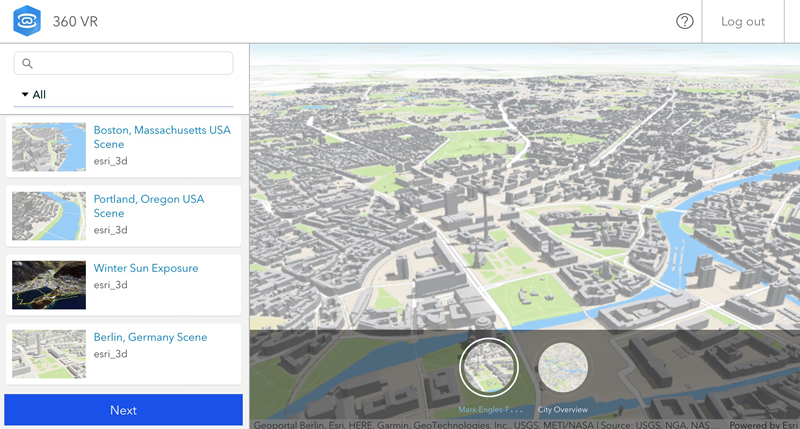
- [次へ] をクリックして、[360 VR Experience の作成] ページを開きます。
360 VR Experience の公開
[360 VR Experience の作成] ページが開いたら、ArcGIS Online で次の手順を実行して、360 VR Experience を作成して公開します。
- 360 VR Experience の名前をテキスト ボックスに入力します。
- [公開] をクリックし、エクスペリエンスを作成して公開します。
360 VR Experience の公開プロセスが開始されます。
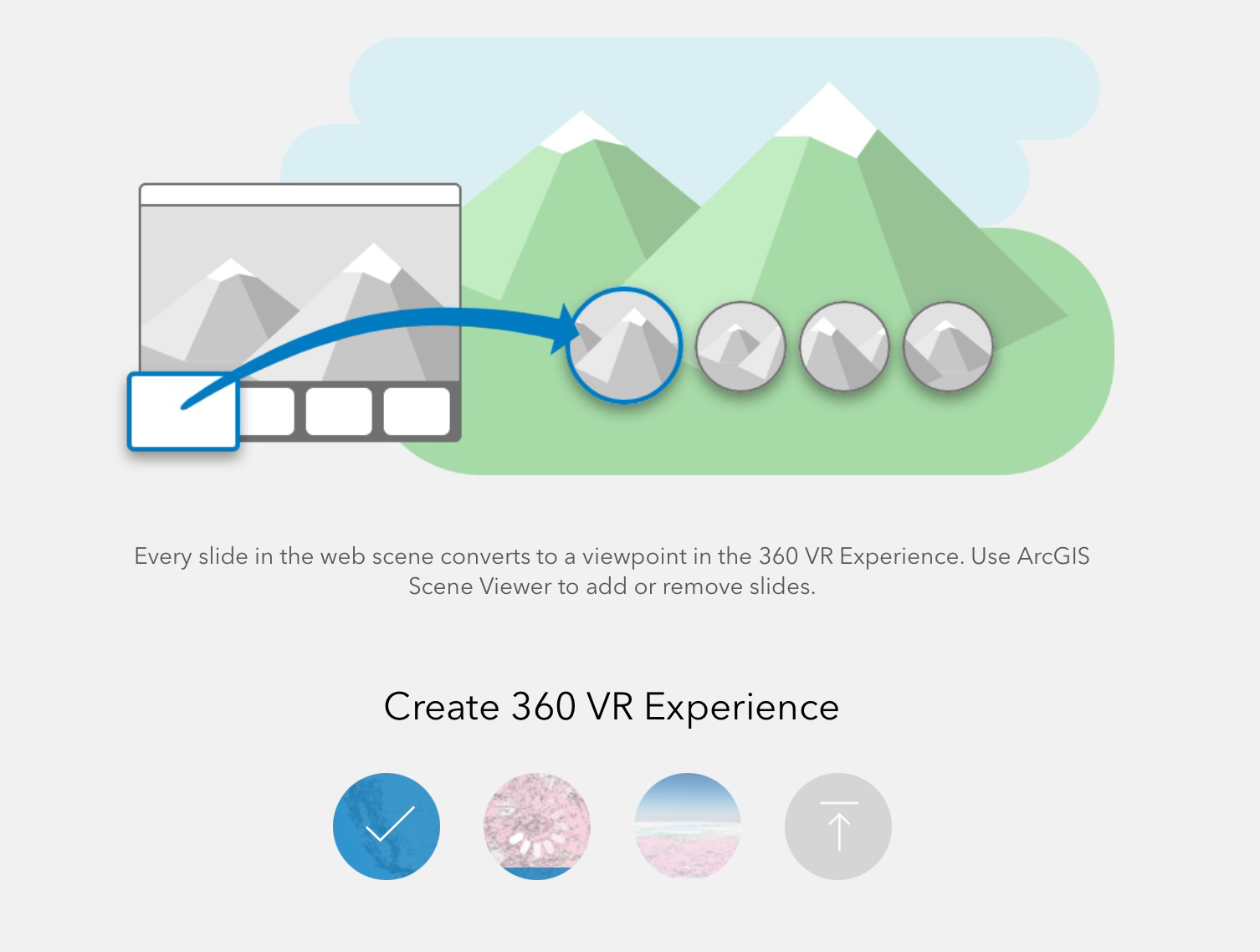
注意:
360 VR Experience の作成は、リソースを集中的に使用するプロセスのため、シーンの複雑度やスライド数に応じて数分かかる場合があります。 公開プロセスが中断されないようにするために、ブラウザーのタブを閉じたり、別のタブに変更したりしないでください。360 VR Experience を開く/表示
360 VR Experience が ArcGIS Online に公開されたら、360 VR Experience で次のオプションを使用できます。
| 360 VR で開く | 360 VR Web アプリで開きます。 |
| マイ エクスペリエンスに表示 | 360 VR ギャラリーに表示します。 |
| アイテムを ArcGIS Online で表示 | アイテムを ArcGIS Online で表示します。 |
次の画像では、ベルリンのシーンから成る 2 つのスライドが、作成した 360 VR Experience の観測点として表示されています。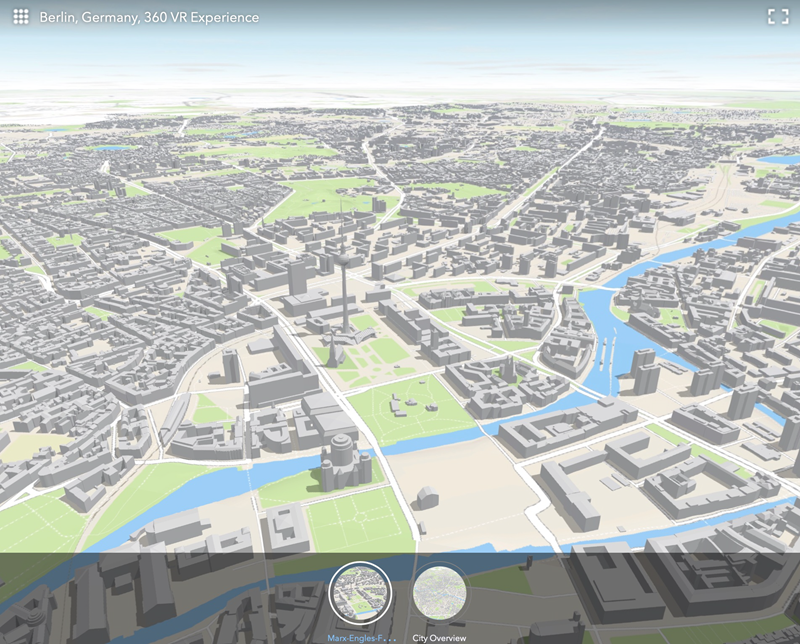
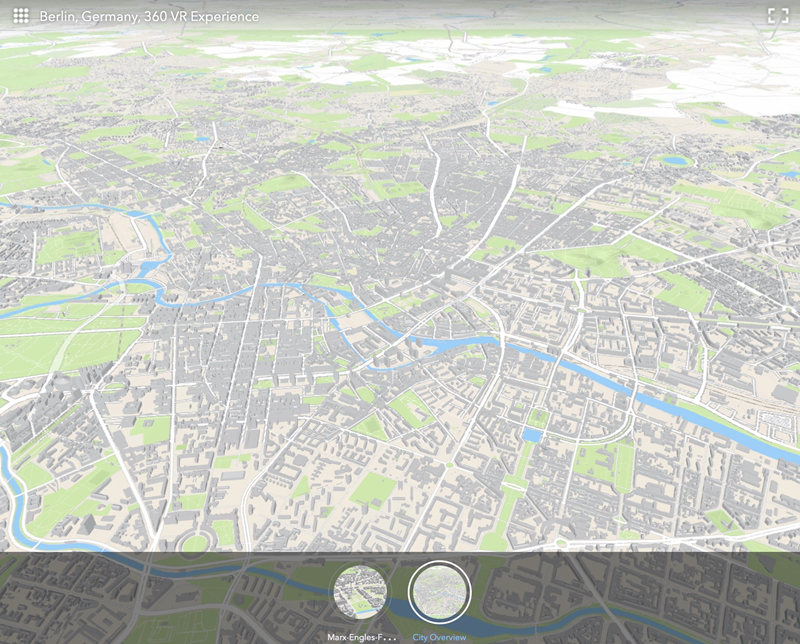
注意:
シーンから作成された 360 VR Experience は自動的に更新されません。 作成元のシーンまたはそのスライドを変更した場合は、前述の手順に従って 360 VR Experience を再作成する必要があります。
ポップアップに関する考慮事項
ArcGIS Online の 2023 年 2 月リリース以降では、Web シーンからの 360 VR Experience の作成に、その Web シーンで構成済みのポップアップも含まれるようになりました。 詳細については、「シーンでのポップアップの構成」をご参照ください。
ポップアップが 360 VR Experience に含まれている場合は、フィーチャをクリックすると、Scene Viewer の場合と同様にポップアップを表示できますが、次の点を考慮してください。
- ポップアップの構成は Web シーンとそのレイヤーから継承されます。つまり、360 VR では、シーン内と同じポップアップ テンプレートが使用され、ポップアップは、対応するレイヤーでも有効になっている場合のみ表示されます。 この方法を使用して、360 VR Experience でポップアップを無効にできます。
- フィーチャ レイヤーとシーン レイヤーのポップアップのみがサポートされています。
- ポップアップは 360 VR Experience ごとに 10,000 個のフィーチャに制限されています。 サイズの大きいフィーチャ (ピクセル カバレッジから見た大きさ) は、サイズが小さいフィーチャやオクルージョンされた (隠された) フィーチャより優先されます。
- 360 VR Experience が作成されると、ポップアップのテンプレートと属性が .3vr ファイルにキャッシュされます。 ポップアップのテンプレート、データ、属性が Web シーンまたはそのレイヤーで変更された場合、その変更は 360 VR Experience に反映されません。 この場合は、前述の手順に従って 360 VR Experience を再作成してください。 ポップアップ内の添付ファイルは例外であり、3vr ファイルにキャッシュされません。 代わりに、ポップアップが表示されるときに作成元のフィーチャ サービスから読み込まれます。
- 360 VR Experience を表示中に、フィーチャの上にポインターを置くと、ポインターが変化して、下にあるフィーチャをクリックしてポップアップを表示できることが示されます。
- フィーチャが重なり合っている場合は、最も前面にあるフィーチャのポップアップのみが表示され、背景にあるフィーチャのポップアップは表示されません。
- VR で使用する場合、ポップアップは静的であり、対話機能はありません。 VR デバイスで表示する 360 VR Experience を作成する際には、この点に留意してください。